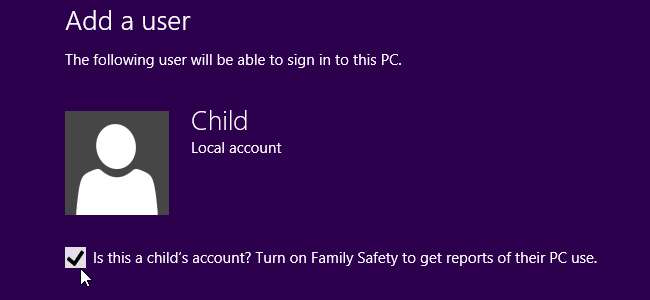
Fitur Keamanan Keluarga Windows 8 memungkinkan Anda memantau penggunaan komputer anak-anak Anda, mendapatkan laporan mingguan, menetapkan batas waktu penggunaan komputer, memfilter situs web yang tidak pantas, memblokir anak-anak dari menggunakan aplikasi tertentu, dan banyak lagi.
Saat Anda membuat akun pengguna baru di Windows 8, Anda akan dapat menetapkannya sebagai akun anak. Ini mengaktifkan fitur Family Safety.
Membuat Akun Anak
Gunakan aplikasi Pengaturan PC Windows 8 untuk membuat akun pengguna baru untuk anak. (Arahkan mouse ke sudut kanan bawah atau atas layar, gerakkan kursor mouse Anda ke atas atau ke bawah, klik Pengaturan pesona , dan klik Ubah Pengaturan PC di bagian bawah layar Anda.)
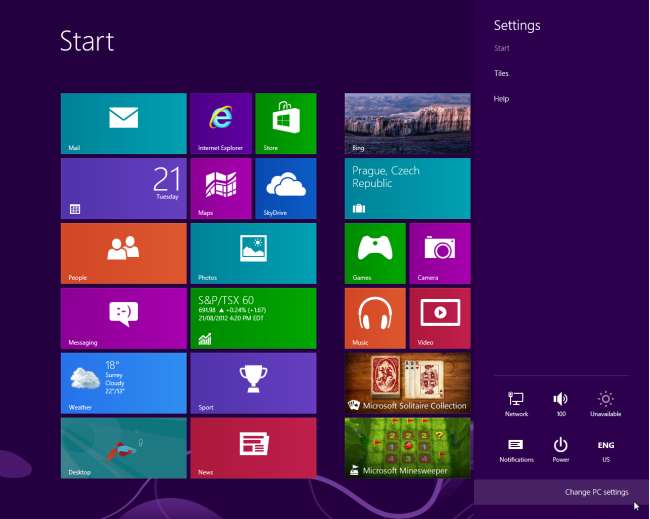
Pilih kategori Pengguna dan klik tombol Tambahkan pengguna untuk menambahkan akun pengguna baru.
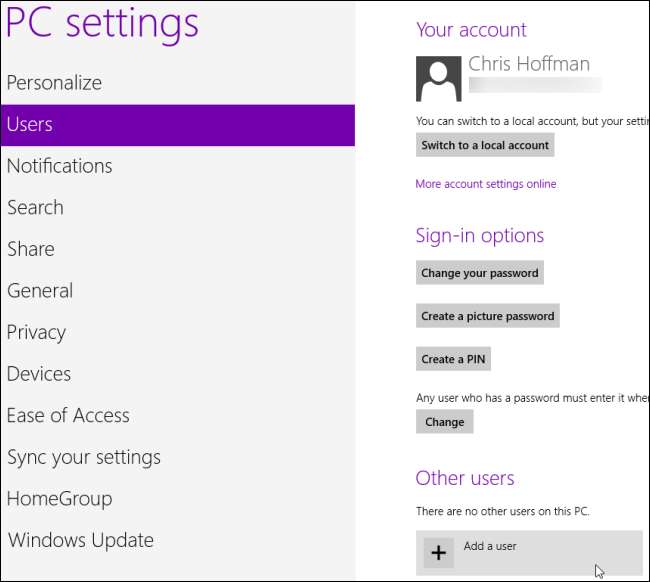
Aktifkan "Apakah ini akun anak-anak? Aktifkan Keamanan Keluarga untuk mendapatkan laporan tentang penggunaan PC mereka ”saat membuat akun pengguna.

Melihat Laporan
Dengan asumsi Anda menggunakan akun Microsoft dengan Windows 8, Anda dapat membuka situs web Family Safety di familysafety.microsoft.com dan masuk dengan kredensial akun Microsoft Anda.
Anda dapat melihat laporan dan mengedit pengaturan keamanan keluarga untuk setiap anak dari sini. Anda juga dapat menambahkan orang tua lain untuk memberi banyak orang akses ke halaman Keamanan Keluarga. Pengaturan yang Anda tentukan di sini akan disinkronkan ke setiap komputer Windows 8 yang Anda dan anak Anda gunakan.
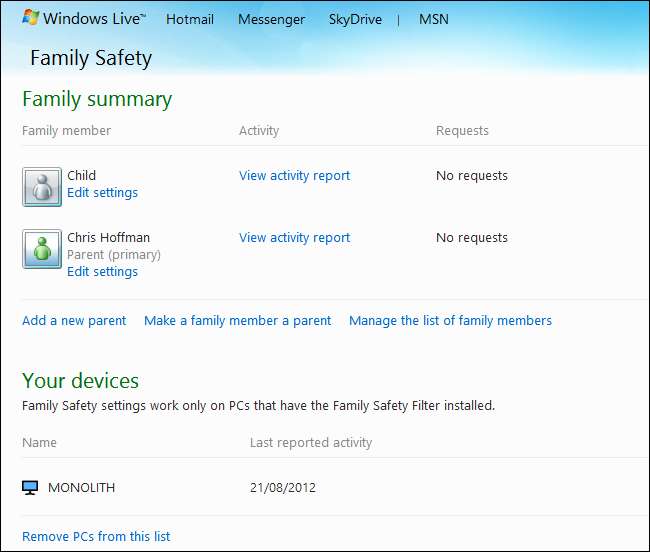
Klik tautan Lihat Laporan Aktivitas bagi seorang anak untuk melihat laporan penggunaan komputer anak tersebut. Anda juga akan mendapatkan laporan ringkasan mingguan di kotak masuk email Anda.
Laporan tersebut menunjukkan situs web mana yang paling sering dikunjungi anak Anda, berapa jam mereka masuk ke komputer setiap hari dalam seminggu, penelusuran yang mereka lakukan, aplikasi dan game apa yang mereka gunakan, dan aplikasi mana yang mereka unduh dari Windows Store.
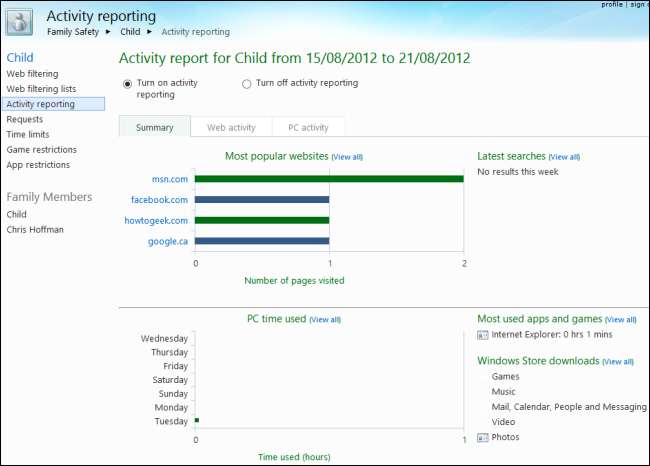
Menurut Microsoft, Family Safety dirancang untuk pendekatan "monitor dulu". Pertama, Anda memantau penggunaan komputer anak-anak, dan kemudian Anda dapat secara opsional menerapkan batasan. Misalnya, Anda bisa memblokir situs web langsung dari laporan aktivitas Web.
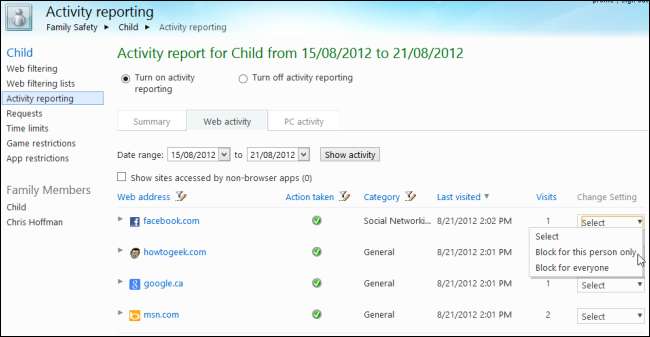
Fitur pelaporan aktivitas juga dapat dimatikan - misalnya, Anda mungkin ingin memaksakan batas waktu komputer tetapi tidak memantau apa yang dilakukan anak-anak Anda di komputer.
Mengontrol Penggunaan Komputer
Klik tautan Edit Pengaturan untuk anak untuk menyesuaikan pengaturan Keamanan Keluarga anak.
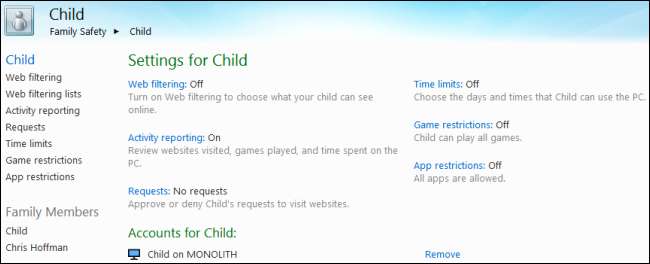
Misalnya, Pemfilteran Web dinonaktifkan secara default, tetapi Anda dapat mengaktifkannya dan menyetel tingkat pemfilteran.
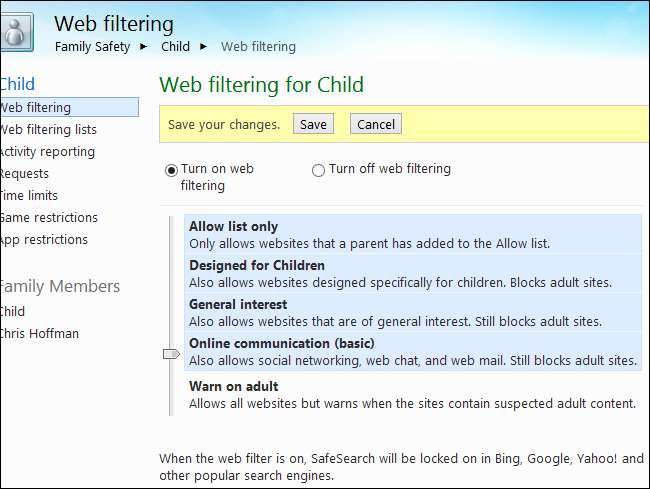
Anda dapat menyetel batas waktu untuk penggunaan komputer anak-anak Anda, baik dengan memberi mereka jumlah jam terbatas setiap hari atau memberlakukan jam malam, setelah itu mereka tidak akan diizinkan untuk menggunakan komputer.
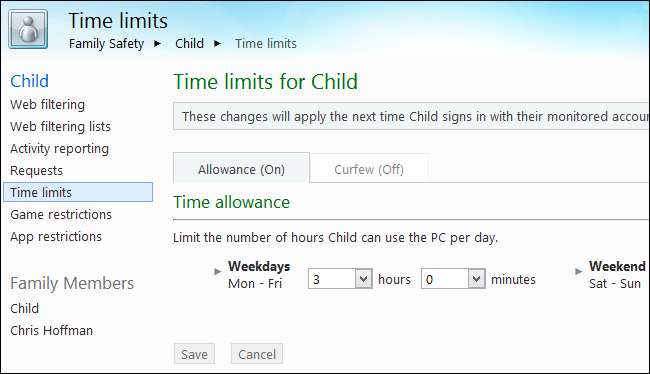
Anda juga dapat memblokir akses ke aplikasi dan game tertentu dari sini.
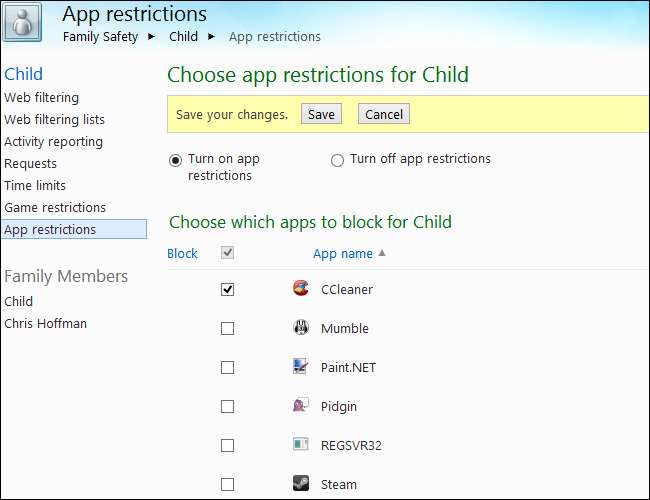
Masuk ke situs web ini untuk memantau dan mengontrol penggunaan komputer anak Anda dari mana saja.
Untuk informasi lebih lanjut tentang fitur Keamanan Keluarga Windows 8, lihat Entri blog resmi Microsoft tentang subjek tersebut .







